笔记本硬件升级,换SSD固态硬盘如何迁移系统
作者:本站整理 时间:2017-04-05
操作步骤如下:
首先下载分区助手,打开主页面。选择“迁移系统到固态硬盘”。出现如下对话框点击“下一步”。
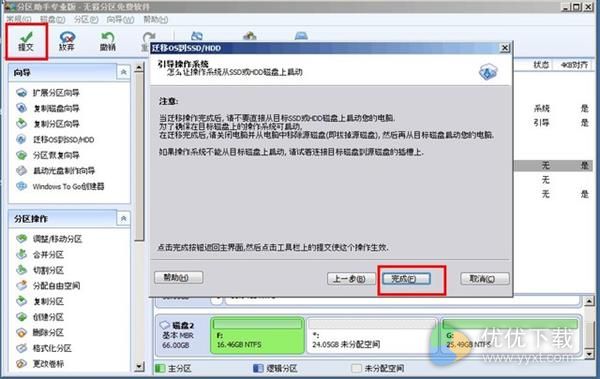
然后选中您固态硬盘上的“未分配空间”,点击“下一步”继续。

在这个窗口中,您可以修改相关信息(包括大小,位置,和盘符),通常都保持默认设置。根据自己喜好设置好之后,点击“下一步”。

阅读完“引导操作系统”注意事项后,可点击“完成”,返回主界面。
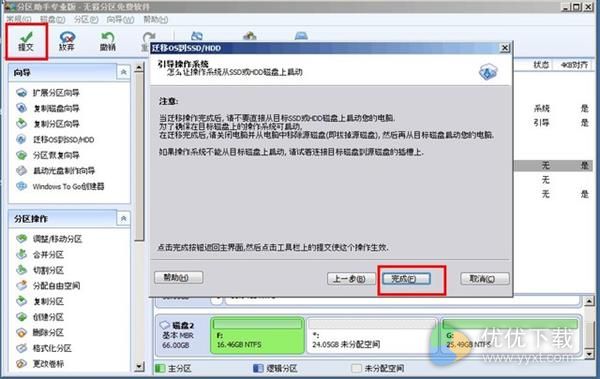
来到分区助手主界面:您可以看到“等待执行的操作”一栏,您可以更改、保存您的操作。点击主界面左上角“提交”,并根据分区助手的提示信息,完成您的SSD 系统迁移。
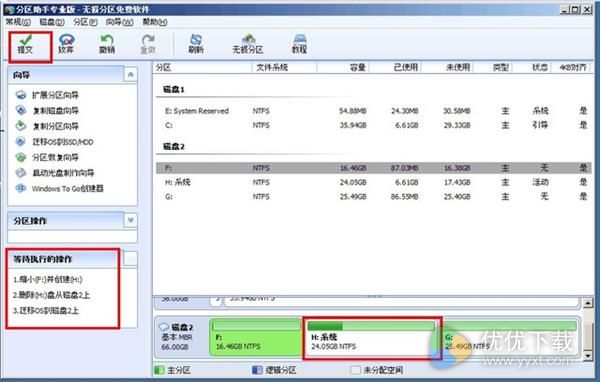
SSD系统迁移注意事项:
在使用分区助手迁移系统到SSD时,您的电脑会自动重启一次。迁移后,需要设置电脑的引导顺序:从SSD硬盘上引导,再启动系统。
相关文章
相关推荐
-
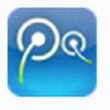
腾讯qq微博发送大师 1.3.5.10(qq微博营销专家)
-
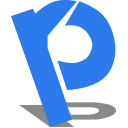
绿茶一键PE工具箱最新版 v3.0
-
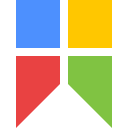
Snipaste官方绿色版 V2.5.6
-

百度输入法 3.0 尝鲜版(拼音输入法)
-
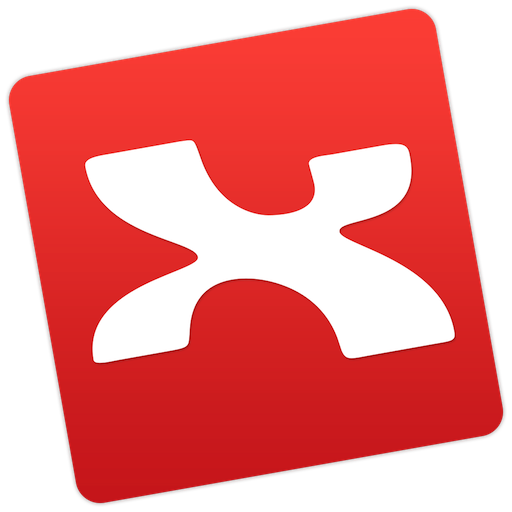
XMind Pro 8中文版 v3.7.0
-

快商通在线客服系统 3.4.1.50(在线客服助手)
-

远程控制任我行 V10.9免费版(远程控制)
-

好股道开放式研究服务平台V2.3.5 (证券交易软件
-

木马专家 V2015.02.01(木马查杀软件)官方免费版
-

路由侠官方版 v5.5.0
-

超级眼电脑监控软件官方版 v8.0
-
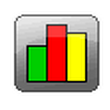
NetWorx V5.4.2中文免费版(网速监测)
-

爱米云网盘官方版 v2.2.1
-

野狼外置伴侣正式版 V4.5
-

图片工厂 V1.1.0.0官方版(图像处理)
-

万彩微影官方版 V3.0.2



